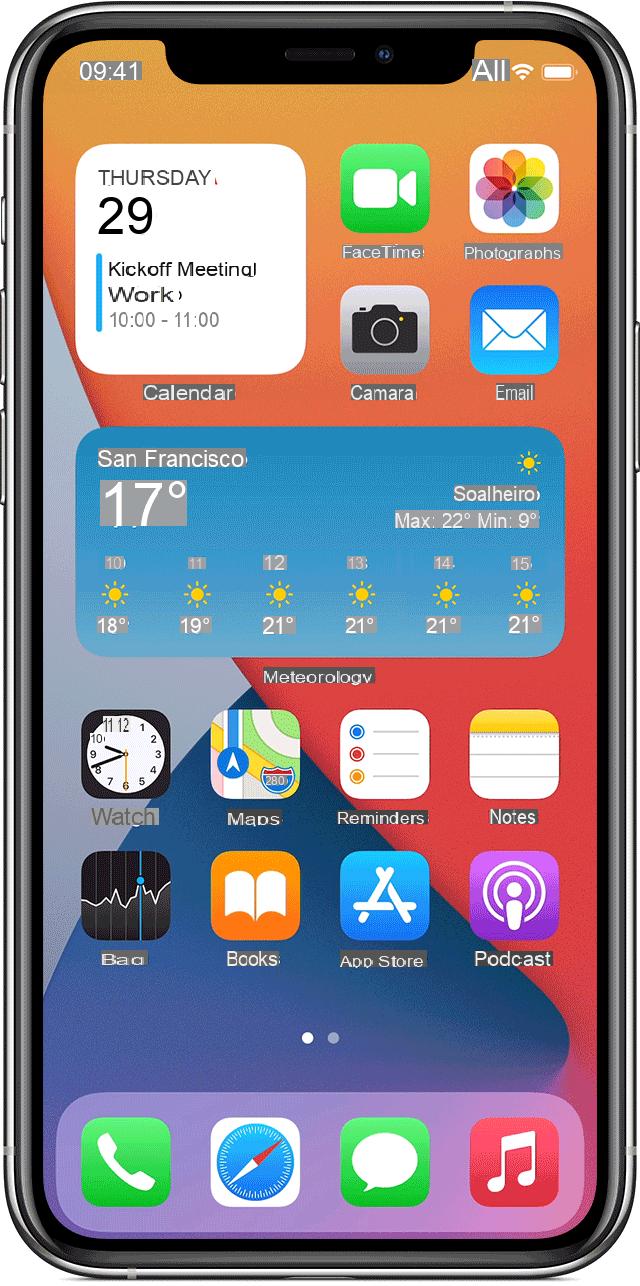
iOS 14 ha completamente rivoluzionato il concetto di widget su iPhone e iPad. Oltre a portare con sé infatti un design più moderno e particolare, risulta ora possibile inserire i suddetti widget anche all’interno della schermata home di iOS e di creare delle pile smart. In questa guida ci concentreremo proprio su queste ultime e cercheremo di capire come utilizzarle al meglio.
Cosa è una pila smart
La pila smart non è altro che un insieme di widget sovrapposti, utile principalmente per navigare tra più informazioni diverse, mantenendo una visualizzazione più minimale e quindi meno ingombrante.
La parte “smart” della pila riguarda la possibilità di attivare una rotazione automatica dei widget in base al luogo, all’orario e all’utilizzo di un widget specifico da parte dell’utente. Ovviamente, anche attivando tale funzione, rimarrà comunque possibile spostarsi manualmente tra tutti i widget.
Come creare una pila smart
Per creare una pila smart basterà semplicemente trattare i widget come se fossero delle applicazioni da aggiungere in una cartella.
- Tenere premuto per qualche istante su una qualsiasi applicazione della home
- Cliccare su “Modifica la schermata Home”
- Continuare con il tasto “+” in alto a sinistra
- Cliccare sul primo widget da aggiungere alla pila e successivamente scegliere “Aggiungi widget” in basso
- Tornare nuovamente alla lista dei widget cliccando il tasto “+” in alto a sinistra
- Selezionare il secondo widget scegliendo la stessa dimensione di quello precedente e cliccare su “Aggiungi widget” in basso
- Ripetere la procedura con tutti i widget da inserire
- Tenere premuto su uno dei widget aggiunto e trascinarlo su un altro
- Ripetere la procedura con tutti i widget da inserire
A questo punto la pila sarà creata e potrà essere utilizzata per navigare tra tutti i widget effettuando un semplice swipe dal basso verso l’alto (o viceversa) sulla stessa pila.
Come modificare una pila smart
Una volta creata, la pila smart potrà anche essere modificata nell’ordine e nella sua componente “smart”.
- Tenere premuto per qualche istante sulla pila
- Cliccare su “Modifica raccolta”
- Attivare il toggle “Rotazione smart” per consentire la visualizzazione dinamica
- Ordinare i widget da visualizzare tenendo premuto sulle tre linee alla destra del nome dell’app e spostandoli in basso o in alto
Nel caso in cui si voglia invece rimuovere, non servirà altro che tenere premuto per qualche istante sulla pila e successivamente cliccare su “Rimuovi raccolta”.
Dubbi o problemi? Vi aiutiamo noi
Ricorda di iscriverti al nostro canale Youtube per video e altre recensioni. Se vuoi rimanere sempre aggiornato, iscriviti al nostro canale Telegram e seguici su Instagram. Se vuoi ricevere supporto per qualsiasi dubbio o problema, iscriviti alla nostra community Facebook o contattaci su Instagram. Non dimenticarti che abbiamo creato anche un motore di ricerca offerte pieno di coupon esclusivi e le migliori promozioni dal web!


























